Windows 10操作系统自带防火墙功能,能够保障您的计算机和数据的安全。但有时候,在进行某些特定操作时,您可能需要关闭防火墙。在本文中,我们将介绍如何在Windows 10中关闭防火墙。
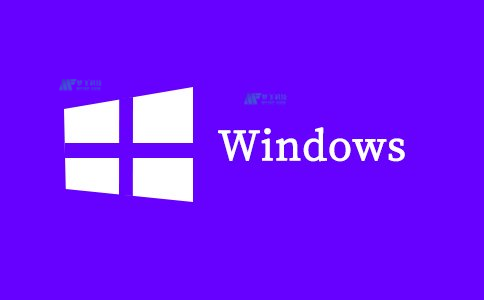
1、通过控制面板关闭防火墙 步骤如下:
点击Windows 10桌面左下角的“开始”按钮。
选择“控制面板”并进入。
在控制面板页面中,选择“系统和安全”。
点击“Windows Defender 防火墙”。
在左侧菜单中,选择“关闭或打开Windows Defender 防火墙”。
在新页面中,选择“关闭Windows Defender 防火墙”。
保存更改即可。
2、通过Windows 安全应用程序关闭防火墙 步骤如下:
点击桌面左下角的“开始”按钮。
选择“设置”。
点击“更新和安全”。
在左侧菜单中,选择“Windows 安全”。
点击“防火墙和网络保护”。
在新页面中,点击“专用网络”下的“防火墙和网络保护设置”。
在新页面中,将“防火墙”开关关闭即可。
3、关闭防火墙的注意事项
当您需要在公共网络中使用计算机时,建议保持防火墙打开状态。
关闭防火墙可能会使您的计算机更容易受到网络攻击和病毒感染。
关闭防火墙后,应及时安装杀毒软件以保障计算机的安全性。
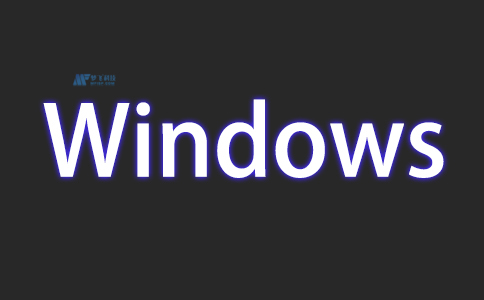
总结:
Windows 10操作系统默认开启了防火墙功能,但在某些情况下可能需要将其关闭。本文介绍了通过控制面板和Windows 安全应用程序两种方法来关闭防火墙,并强调了关闭防火墙的注意事项。需要根据确切的情况来选择是否关闭防火墙。如果您不确定自己的决定是否正确,请征求专业人士的意见。














